
Eine Firewall soll in erster Linie Ihren Rechner vor Angriffen aus dem Internet schützen. Windows hat selbst einen Schutzwall eingebaut, der ohne Ihr Zutun brav seinen Dienst im Hintergrund verrichtet. Trotzdem gibt es verschiedene Gründe, die für das Nachrüsten eines Zusatztools sprechen. Bei vielen Nutzern ist es einfach der Wunsch nach mehr Selbstbestimmung. Mit den Firewalls aus diesem Beitrag können Sie unter anderem Programme gezielt sperren und die zugehörigen Regeln individuell anpassen. Und das Beste: Sie stehen allesamt kostenlos zum Download bereit.
Grundsätzlich reicht die integrierte Windows-Firewall für den Hausgebrauch zwar vollkommen aus, mit einem Zusatz-Tool bekommen Sie deutlich mehr Kontrolle über Ihren Datenverkehr.
Bedenken Sie bei der Verwendung einer Firewall immer, dass eine Unterbindung der Datenverbindungen zu Problemen im Betrieb führen kann. Einige Dienste, wie beispielsweise die Internet-Browser, können ohne Internet-Zugriff nicht funktionieren.
Die hier vorgestellten Tools bieten zwar alle einen rudimentären Schutz gegen Angriffe aus dem Netz, allerdings sind Sie für große Netzwerkstrukturen eher nicht geeignet.
Inhalt
1. Die besten kostenlosen Firewalls im Vergleich
1.1. Evorim FreeFirewall
Bei der Evorim FreeFirewall für Windows ist der Name Programm, denn das Tool ist völlig kostenlos und kontrolliert Ihren Daten- und Netzwerkverkehr in Echtzeit. Zu diesem Zweck werden die laufenden Prozesse und Dienste in einer übersichtlichen Liste dargestellt, auf der Sie für jede Anwendung individuelle Berechtigungen vergeben können. Alternativ können Sie die einzelnen Programme auch „Zonen“ zuordnen. In diesen definieren Sie bestimmte Regeln, die dann automatisch auf alle einsortierten Programme angewendet werden. Bei Bedarf haben Sie aber natürlich auch die Möglichkeit, den Zugriff kollektiv für alle Einträge zu erlauben oder zu verbieten.
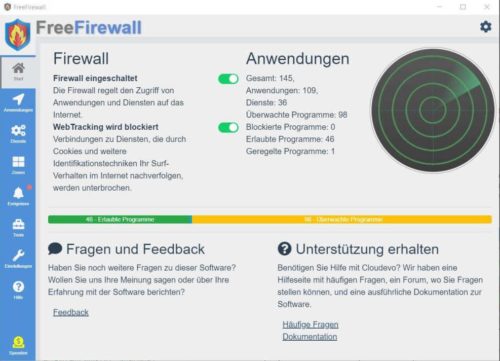
Die Evorim FreeFirewall ist völlig kostenlose und kontrolliert Ihren Daten- und Netzwerkverkehr in Echtzeit.
Darüber hinaus bietet die Anwendung aber auch noch eine Reihe nützlicher Zusatzfunktionen. Darunter beispielsweise den „Paranoid“-Modus, in dem der Internetzugang nur dann möglich ist, wenn dieser ausdrücklich vorher genehmigt wurde. Zudem kann das Tool auch die Windows Telemetrie-Daten blocken und Tracker-Verbindungen unterbinden, wodurch Sie weniger anfällig für Ad-Ware und Co. sind.
Laut Hersteller soll die FreeFirewall auch in Kombination mit der integrierten Windows Firewall funktionieren, diese wird während der Installation aber dennoch deaktiviert.
1.2. ZoneAlarm Free
ZoneAlarm ist die wohl bekannteste kostenlose Firewall-Lösung und bietet bereits in der Free-Version einen guten Basisschutz für Ihren Rechner. Die Software verhindert, dass jemand über das Internet auf Ihr System zugreifen kann, indem es typische Attacken von Hackern und Schadsoftware erkennt und blockiert. Darüber hinaus wird aber auch der Datenverkehr bereits installierter Programme eingeschränkt. Unterschiedliche Sicherheitsstufen für das Internet und lokale Netzwerke sorgen dabei für die nötige Flexibilität. Im „Stealth Modus“ sorgt das kostenlose Tool dafür, dass Ihr Rechner im Internet unsichtbar ist.
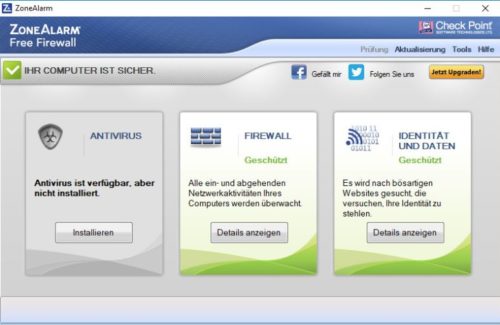
Wenn Sie Ihren Rechner um zusätzliche Schutzfunktionen erweitern möchten, können Sie direkt über die Benutzeroberfläche von ZoneAlarm einen (ebenfalls kostenlosen) Virenschutz installieren.
Die Bedienung ist relativ einfach, erfordert anfangs aber ein wenig Aufwand, da sämtliche Standardzugriffe einmalig erlaubt werden müssen. Danach erkennt ZoneAlarm diese aber automatisch und gewährt ab sofort den Zugriff. Die Zugriffe lassen sich individuell für jede Anwendung festlegen und mithilfe der „Microsoft Katalognutzung“ als sicher und vertrauenswürdig einstufen.
Besonders praktisch ist außerdem die integrierte Funktion zum Schutz Ihrer persönlichen Daten, wie beispielsweise Kennwörter, Mailadressen, Kreditkarteninformationen oder PINs. Alle relevanten Angaben dazu hält ZoneAlarm in einer Datenbank fest. Wird eine der darin hinterlegten Informationen unverschlüsselt an das Internet gesendet, fordert die Firewall erneut eine Bestätigung an. Bei als sicher eingestuften Webseiten bleibt diese selbstverständlich aus.
Gut zu wissen: Wenn Sie Ihren Rechner um zusätzliche Schutzfunktionen erweitern möchten, können Sie direkt über die Benutzeroberfläche von ZoneAlarm einen (ebenfalls kostenlosen) Virenschutz installieren. Diese bietet unter anderem einen Echtzeitschutz gegen Viren und überprüft in regelmäßigen Abständen Ihr System auf Schadsoftware.
1.3. Comodo Firewall
Mit der Freeware Comodo Firewall kommt eine weitere kostenlose Alternative zur systemeigenen Windows Firewall. Das Tool schützt Sie vor Viren, Malware und Hackerangriffen aus dem Internet, indem es alle ein- und ausgehenden Daten analysiert und unautorisierte Zugriffe auf Ihren Rechner bzw. Ihr Netzwerk umgehend meldet.
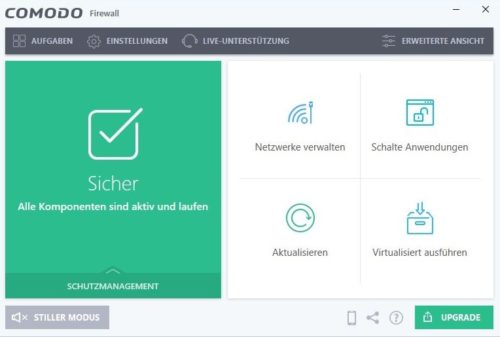
Die Comodo Firewall gleicht alle Programmausführungen mit einer Cloud gestützten Liste ab und versucht anhand heuristischer Verfahren verdächtige Aktionen auf Ihrem Rechner bereits im Voraus zu erkennen
Greift ein (bisher) unbekanntes Programm von Ihrem Computer aus auf das Internet zu, fragt die Firewall nach, ob Sie den Zugriff auch wirklich gestatten möchten. Sie entscheiden selbst, ob Sie bei jedem Zugriff erneut informiert werden möchten oder er dauerhaft erlaubt werden soll. Bei Standardprogrammen wie Browsern oder Messengern lässt sich damit die Anzahl der Nachfragen reduzieren. Die Firewall gleicht alle Programmausführungen mit einer Cloud gestützten Liste ab versucht anhand heuristischer Verfahren (HIPS und VirusScope) verdächtige Aktionen auf Ihrem Rechner bereits im Voraus zu erkennen.
1.3.1. Sicher Surfen in der Sandbox
Eine sehr interessante Funktion ist auch die integrierte Sandbox der Comodo Firewall. Dabei handelt es sich um einen vom Rest des Systems abgetrennten sicheren Bereich, in dem Sie Anwendungen gefahrlos ausführen oder unbeschwert im Internet surfen können. Denn sollte dabei tatsächlich Schadsoftware auf Ihr System gelangen, bleibt das „Hauptsystem“ auch weiterhin vor Infektionen geschützt. Die „AutoContainment“-Funktion startet verdächtige Programme automatisch in der Sandbox.
Neben der Firewall bringt die Software auch einen Antivirus-Basisschutz mit, der Ihren Rechner auf Grundlage von Signaturen nach Viren und Malware durchsucht. Dafür greift Comodo neben den oben bereits erwähnte heuristischen Verfahren unter anderem auch auf eine Cloudliste für Zero-Day-Exploits zurück.
Gut zu wissen: Bei der Installation der Comodo Firewall kommt auch der hauseigenen Browser „Comodo Dragon“ mit auf Ihren Rechner, es sei denn, Sie wählen diesen während des Vorgangs explizit ab. Dieser basiert auf dem Chromium-Projekt und ist seinem großen Bruder nicht ganz unähnlich. Für Gamer gibt es sogar einen speziellen Spiele-Modus, bei dem Sie nicht durch Benachrichtigungen und Scans unterbrochen werden.



 Ø 3,81
Ø 3,81